Cara Pemasangan Brush Photoshop (Custom Brush)
Pemasangan brushdan penggunaan brush – Brush photoshop merupakan sebuah tool yang digunakan untuk menyemprotak tinta warna pada object atau lembar keotrja pada adobe photoshop, brush ini sangatlah bermanfaat dan sangat penting nantinya apabila kamu menekuni bidang desain photoshop karena penggunaanyapun sangat sering digunakan, namun terkadang kita mempunya kendala mengenai brush yang ada photoshopk, mengapa demikian? karena brush yang ada dalam phtooshop terbatas bentuknya hanya terdapat brush defaul yang disediakan oleh adobe photosho, namun pertanyaanya apakah kita bisa menambai atau menambah brush kedalam adobe photoshop kita? jawabannya bisa, kamu bisa menambahkannya dengan leluasa kedalam photoshop, caranya? yah caranya saya akan jelaskan secara lengkap pada artikel ini.
Baca Juga :
1. Pertama anda harus mendownload atau membeli custom brushnya, tapi di internet sudah banyak yang menyediakan dan membagi secara gratis, pada artikel ini saya menggunakan brush ini, silahkan anda download sendiri.
2. setelah brush sudha terdownload, masuklah ke folder hasil downloadtan brushnya. setelah itu extra file rar atau zipnya, seteleh di extract pasti ada file yang berekstensi .ABR, nah file itulah yang kita Copy dan Pastekan ke My Computer > Local Disk C > Program File > Adobe > Adobe Photoshop > Presets > Brushes.

3. Setelah itu anda pastekan pada folder brushed tersebut, setelah brush tadi sudah di pastekan, pastikan bahwa brush anda sudah ada dalam daftar seperti pada gambar dibawah ini.
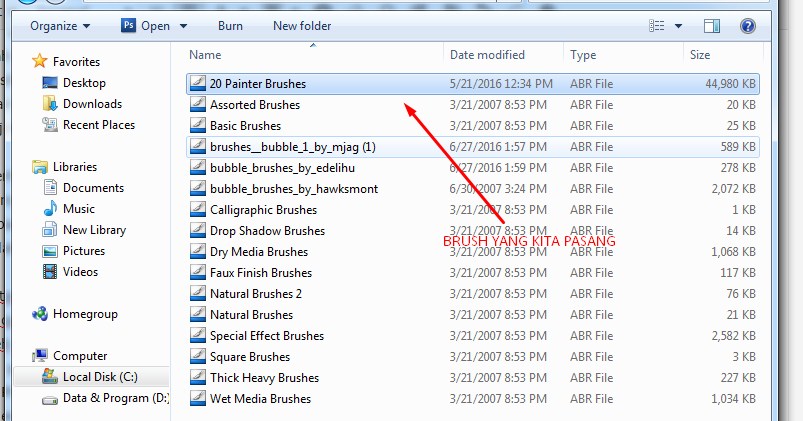
Cara Penggunaan Brush Photoshop (Custom Brush)
Setelah pemasangan saatnya kita mencoba brush yang tadinya kita download oke, berikut penjelasannya :
1. Pertama anda buat lembar baru terlebih dahulu dengan cara Ctrl + N atau pada menu file pilih New, setelah itu kita pilih Brush tool pada toolbar bagian kiri lembar kerja kita tersebut, seperti yang ditunjukkan dibawah, lalu klik kanan pada lembar kerja pilih panah lalu pilih nama brush yang anda masukkan tadi lalu pilih OK

2. Setelah itu akan tampil brush yang kita pasang tadi, sebelum menggunakan brushnya saya akan menjelaskan tool yang ada pada brush. Master Diameter : Merupakan perintah diameter dari brush yang kita pilih (Seberapa besar brush yang kita pilih), Hardness : Kekerasan atau Tingkat Transparan dari brush yang kita pilih tersebut. Coba pilih salah satu brushnya.

Penggunaan Brush
3. Lalu buat coretan brush pada lembar kerja yang kita buat tadi. seperti pada gambar dibawah ini. cukup mudah bukan?
Sekian dulu mengenai Pemasangan dan Penggunaan Brush pada Photoshop , semoga bermanfaat jangan lupa subscribe channel youtube kami untuk mendapatkan penjelasan lebih lengkap dan cek daftar isi tutorial photoshop




